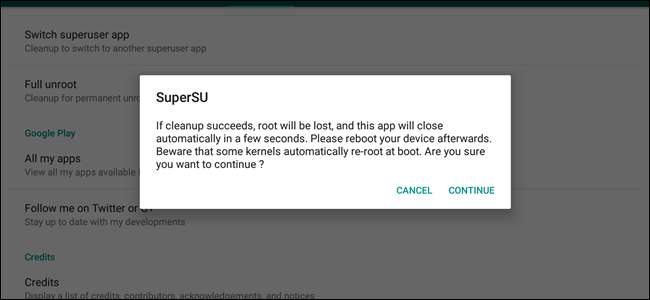
Așadar, ați deschis ușile funcționalității avansate pe telefonul dvs. Android, înrădăcinându-l. Grozav! Puteți face lucruri cu telefonul pe care alte persoane nu le pot face cu ale lor. Dar ce se întâmplă atunci când lucrurile se schimbă și doriți să o dezrădăcinați? Nu vă temeți, vă acoperim.
Poate vrei unroot din motive de securitate , sau poate doar tu nu mai aveți nevoie de root pentru modificările preferate . Sau, poate, încercați să vă vindeți dispozitivul sau primiți service în garanție . Sau poate doriți doar să descărcați o actualizare over-the-air. Indiferent de motivele dvs., dezrădăcinarea nu este atât de dificilă - atâta timp cât știți ce faceți.
LEGATE DE: Șapte lucruri pe care nu trebuie să le rădăciniți Android pentru a le face mai mult
Multe modalități de a dezrădăcina un telefon Android
Ca înrădăcinare , Există câteva metode diferite pentru a vă dezrădăcina telefonul și care dintre acestea le veți folosi depinde de dispozitivul dvs., de versiunea de Android pe care o rulați și de ceea ce încercați să realizați. În general, dezrădăcinarea va implica unul dintre aceste procese.
- Orice telefon care a fost înrădăcinat numai : Dacă tot ceea ce ați făcut este să vă rădăcinați telefonul și să fiți blocat cu versiunea implicită de Android a telefonului, dezactivarea rădăcinii ar trebui (sperăm) să fie ușoară. Vă puteți dezrădăcina telefonul folosind o opțiune din aplicația SuperSU, care va elimina rădăcina și va înlocui recuperarea stocului Android. Acest lucru este detaliat în prima secțiune a acestui ghid.
- Orice telefon rularea unui ROM personalizat sau folosind cadrul Xposed : Dacă ați făcut mai mult decât rădăcină, probabil că ați modificat anumite părți ale sistemului dvs. suficient de puternic încât singura modalitate de a le dezrădăcina este să reveniți la un stoc complet, în afara fabricii. Acest lucru este diferit pentru fiecare telefon și nu putem oferi instrucțiuni pentru fiecare, dar îl discutăm în secțiunea finală a acestui ghid.
Pare simplu, nu? Din păcate, metoda SuperSU nu funcționează întotdeauna perfect. Poate că nu reușește sau poate că nu poate înlocui recuperarea stocului din anumite motive. În aceste cazuri, vă puteți dezrădăcina manual telefonul utilizând una dintre aceste metode:
- Nexus și alte telefoane pentru ediția pentru dezvoltatori alergare Bezea : În cazul în care metoda SuperSU nu funcționează, puteți dezrădăcina manual dispozitivul prin intermitentul boot.img. Acesta este fișierul principal care se editează atunci când înrădăcinați un telefon cu Marshmallow, așa că înlocuirea acestuia și apoi relansarea recuperării stocului Android ar trebui să facă truc. Acest lucru este discutat în a doua secțiune a acestui ghid.
- Nexus și alte telefoane pentru ediția pentru dezvoltatori alergare Lollipop și Before : Dacă metoda SuperSU nu funcționează, puteți dezrădăcina manual dispozitivul ștergând binarul su. Acesta este fișierul care vă oferă acces root la telefoanele anterioare Marshmallow, deci ștergerea acestuia și apoi relansarea recuperării stocului Android ar trebui să facă truc. Acest lucru este discutat în a treia secțiune a acestui ghid.
- Telefoane non-Developer Edition : Dacă metoda SuperSU nu funcționează și aveți un telefon care nu este dezvoltator, va trebui probabil să mergeți la nuclear. Asta înseamnă să vă ștergeți telefonul și să îl readuceți într-o stare complet stocată, din fabrică, pentru a o dezrădăcina. Acest lucru este diferit pentru fiecare telefon și nu putem oferi instrucțiuni pentru fiecare, dar îl discutăm în secțiunea finală a acestui ghid.
Vom acoperi fiecare dintre aceste metode (în diferite niveluri de detaliu) în cele patru secțiuni de mai jos. Așadar, treceți la secțiunea care se potrivește dispozitivului, versiunii de Android și situației.
Cum se poate dezrădăcina practic orice dispozitiv Android cu SuperSU
SuperSU este cu ușurință cea mai populară și robustă aplicație de gestionare a rădăcinii disponibilă pe Android. Dacă rulați un dispozitiv înrădăcinat, există șanse foarte mari să utilizați SuperSU pentru a gestiona ce aplicații au acces la superutilizatori. Este, de asemenea, cel mai inteligent și mai simplu mod de a dezrădăcina rapid dispozitivul dvs. Android, deoarece întregul proces se face în aplicație direct pe telefon.
Pentru a dezrădăcina complet dispozitivul, primul lucru pe care doriți să-l faceți este să intrați în aplicația SuperSU, care se găsește în sertarul aplicației.
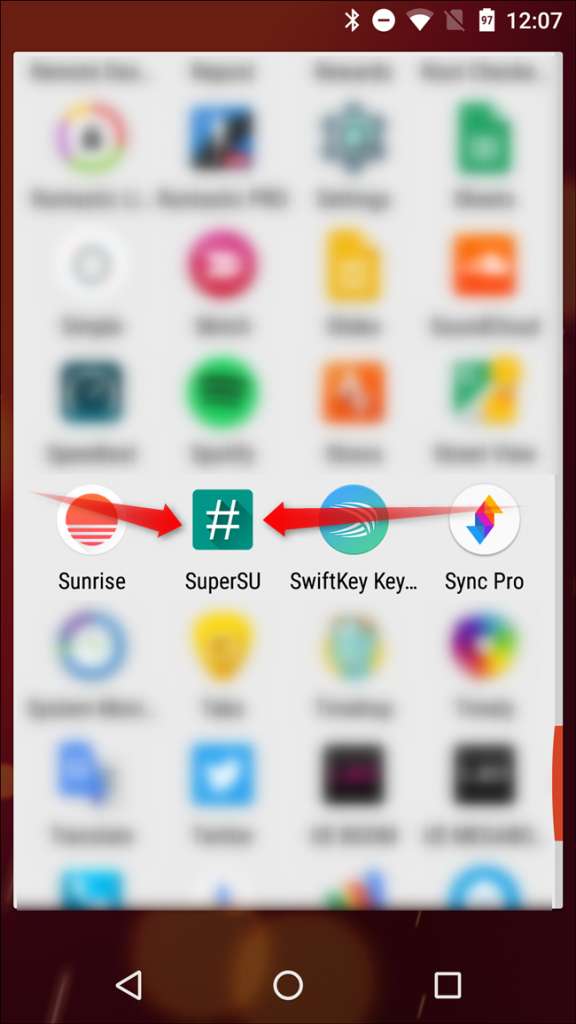
Odată deschis, glisați sau atingeți fila Setări și derulați spre partea de jos până când vedeți secțiunea „Curățare”. Atingeți opțiunea „Unroot complet”.
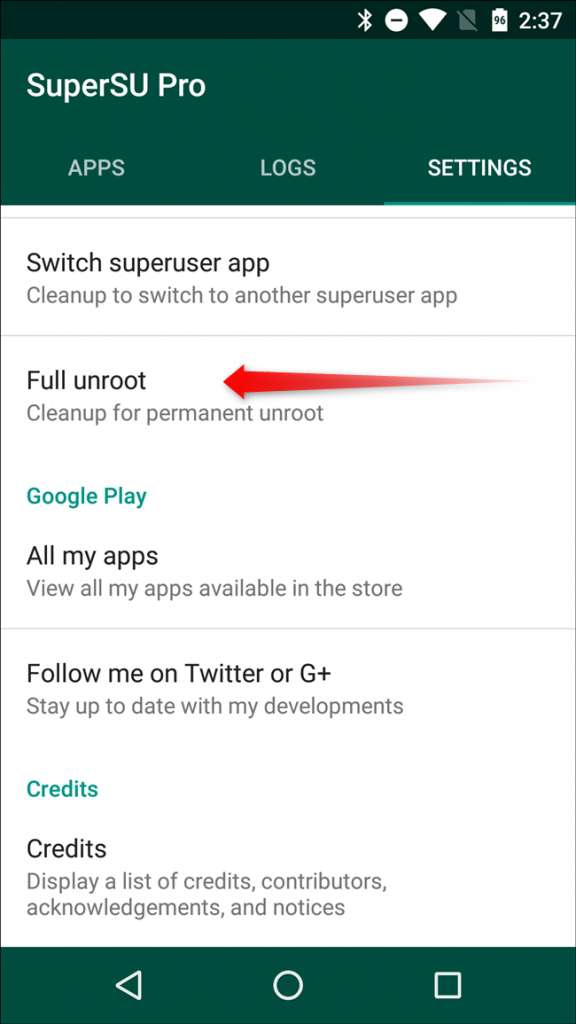
Aceasta va afișa o casetă de dialog cu ce să vă așteptați de la procesul de unroot și vă va întreba dacă doriți să continuați. Dacă sunteți pe un dispozitiv cu metoda tradițională de înrădăcinare - în general Lollipop sau mai vechi - atunci acesta este primul și singurul pas pentru dvs. Dacă apăsați pe Continuare, veți dezrădăcina dispozitivul și va trebui să reporniți pentru a finaliza procesul.
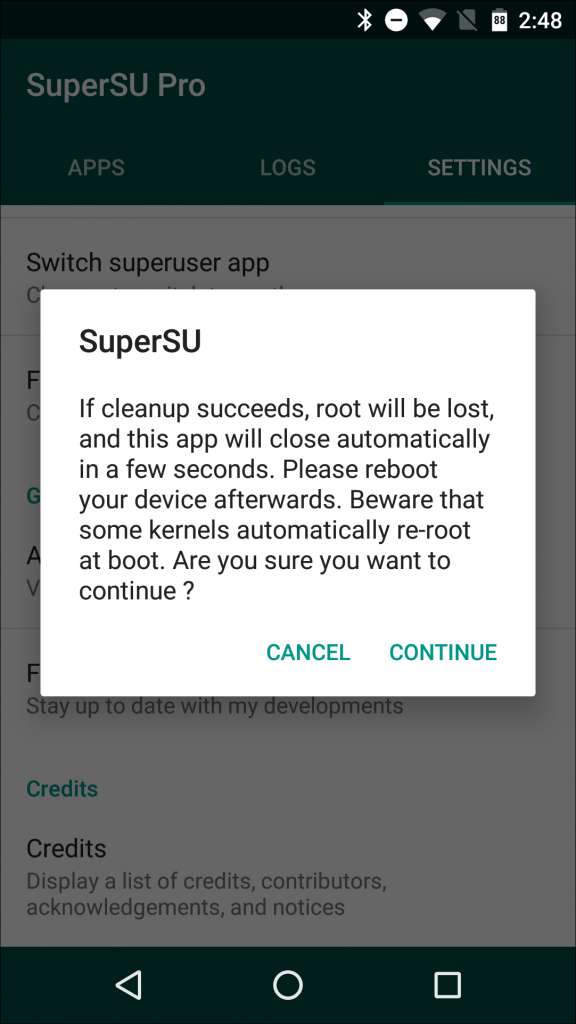
Dacă sunteți pe un dispozitiv care a fost înrădăcinat cu metoda rădăcină fără sistem în Marshmallow, atingând opțiunea „Continuare” se va deschide o altă fereastră de dialog care vă întreabă dacă doriți să restaurați imaginea de încărcare stoc, menționând că acest lucru este necesar pentru actualizările OTA (over-the-air). Dacă sperați să descărcați cea mai recentă actualizare Android atunci când scade sau dacă scăpați de dispozitiv, vă recomand să atingeți „Da” aici. Dacă aceste opțiuni nu se aplică situației dvs., este bine să lăsați doar imaginea de boot modificată apăsând „Nu”.
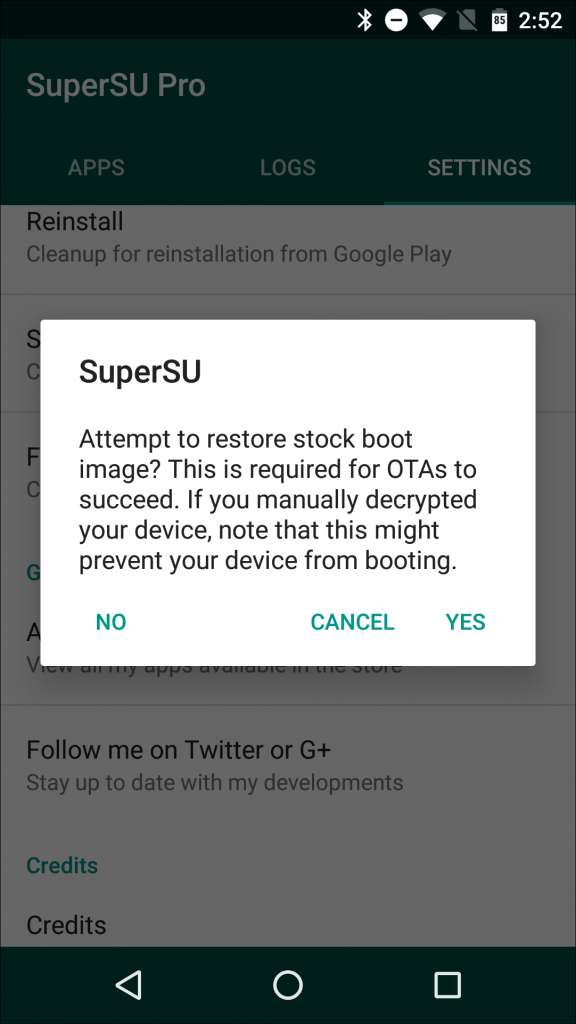
Următorul ecran vă poate întreba dacă doriți să restaurați imaginea de recuperare a stocului. Dacă rulați o recuperare personalizată (ceea ce este probabil) și doriți să trageți o actualizare OTA, această opțiune este necesară - atingeți „Da” pentru a continua. Dacă intenționați să vă re-înrădăcinați în viitor sau doriți să continuați să utilizați recuperarea personalizată (de exemplu, pentru backup-uri nandroid ), apoi apăsați „Nu” aici. Există șansa ca această opțiune să nu apară, caz în care va trebui să blocați manual recuperarea stocului. Există instrucțiuni despre cum să faceți acest lucru în secțiunea manuală de mai jos.
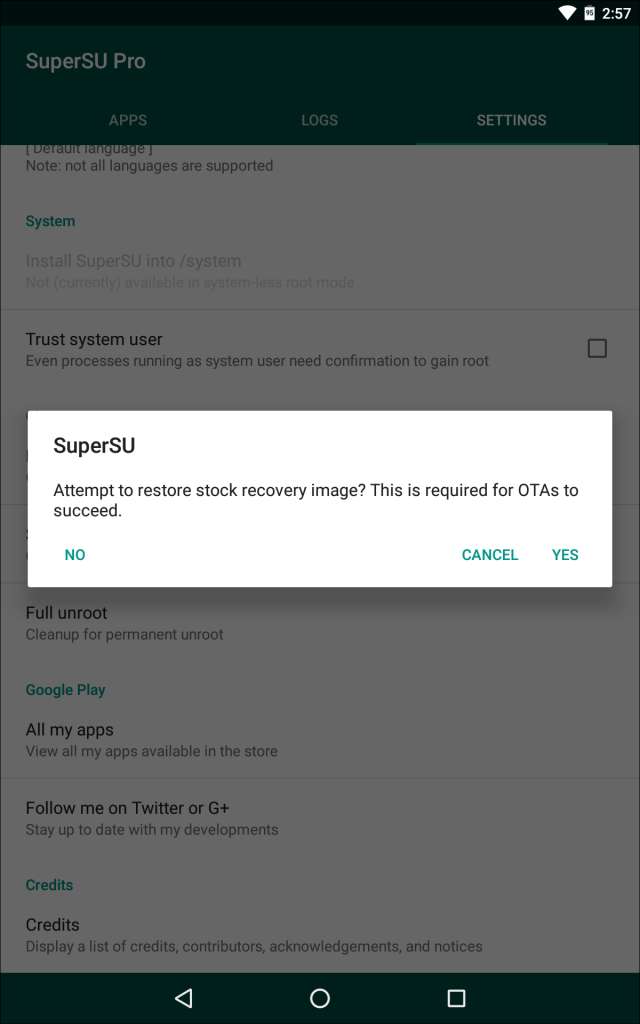
După aceea, SuperSU se va elimina singur și va curăța instalarea. Întregul proces va dura doar câteva secunde, iar apoi dispozitivul va reporni. După ce a terminat, ar trebui să fie complet rădăcinat și, în funcție de ce opțiuni au fost selectate în timpul procesului de unroot, să revină într-o formă complet stocată.
Cum se poate dezrădăcina manual un Nexus sau un alt dispozitiv pentru dezvoltator pe Marshmallow
În timp ce metoda de mai sus de dezrădăcinare cu SuperSU teoretic funcționează foarte bine pe dispozitivele care au fost înrădăcinate folosind metodă fără sistem , este încă bine să știți ce să faceți într-o situație în care este posibil ca SuperSU să nu poată dezrădăcina complet dispozitivul.
LEGATE DE: Ce este „rădăcină fără sistem” pe Android și de ce este mai bine?
Vestea bună este că este o simplă bliț - înlocuirea boot.img modificată cu cea stocată - ar trebui să facă truc.
Folosesc un Nexus 5 pentru acest exemplu, dar procesul va fi identic pentru toate celelalte dispozitive Nexus. Dacă utilizați un telefon pentru ediția pentru dezvoltatori de la un alt producător, procesul poate varia ușor.
Primul lucru pe care trebuie să-l faci este să descarci imaginea din fabrică pentru dispozitivul tău. Pentru Nexusuri, acest lucru este furnizat de Google . Imaginile altor dispozitive trebuie furnizate de producătorul lor.
După ce ați descărcat imaginea din fabrică pentru dispozitivul dvs., va trebui mai întâi să dezarhivați pachetul.

În interiorul acelui pachet, există un alt pachet. Dezarhivați-l și pe acela.

Acest pachet va găzdui imaginea încărcătorului de încărcare, radio (dacă este cazul) și diverse scripturi pentru a bloca versiunea completă a Android. Fișierul de care avem nevoie - boot.img - se găsește în fișierul .zip final, care ar trebui să fie denumit „imagine- <nume dispozitiv> - <număr de construire> .zip”. Dezarhivați acest pachet.
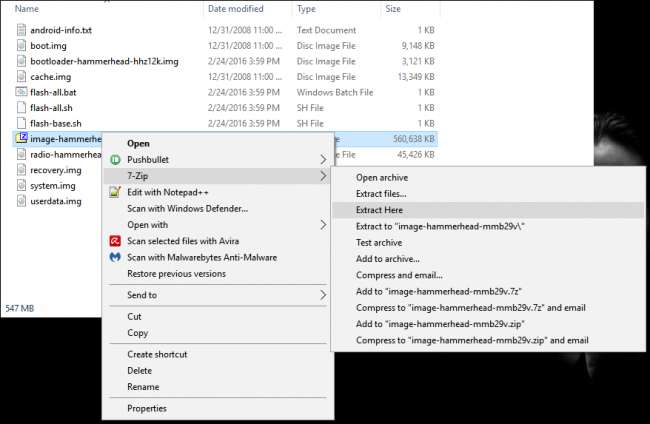
Înapoi la telefon, asigurați-vă că Opțiunile pentru dezvoltatori sunt activate accesând Setări> Despre telefon și atingând numărul de construcție de șapte ori. Notificările de pâine prăjită vor arăta câte mai multe atingeri v-au mai rămas înainte de „a deveni dezvoltator”.

După ce a fost activat meniul de opțiuni pentru dezvoltator, apăsați înapoi pentru a accesa meniul de setări părinte. Meniul „Opțiuni pentru dezvoltatori” va fi o intrare nouă chiar deasupra „Despre telefon”. Atingeți „Opțiuni pentru dezvoltatori”.

Derulați în jos până când vedeți „Depanare USB” și activați-l cu glisorul.

Va apărea un avertisment cu o descriere a ceea ce face depanarea USB - apăsați „OK” pentru a activa această opțiune.

Conectați dispozitivul la computer cu un cablu USB. Atâta timp cât aveți instalat driverele corecte, ar trebui să apară o fereastră pop-up pe dispozitiv cu opțiunea de a permite depanarea USB pe computerul atașat. Dacă vă aflați pe computerul dvs. personal, puteți bifa opțiunea „Permiteți întotdeauna de pe acest computer”, astfel încât să permită automat depanarea în viitor. Apăsați „OK”.

Întoarce-te la computer. Dacă au au adb configurat în sistemul dvs. PATH , Shift + Click dreapta în folderul unde ați dezarhivat toate fișierele de imagine din fabrică și selectați „Deschideți aici o fereastră de comandă”.

Dacă nu aveți configurarea adb în sistemul PATH, copiați fișierul boot.img și plasați-l în folderul adb—
C: \ Android \ platform-tools
în acest caz. Shift + Faceți clic dreapta oriunde în acest folder și alegeți „Deschideți o fereastră de comandă aici” odată ce fișierul boot.img este terminat de copiat.

Apoi, introduceți următoarea comandă pentru a reporni dispozitivul în bootloader:
adb reboot bootloader

După ce telefonul a repornit în bootloader-ul său, rulați următoarea comandă, care ar trebui să dureze doar câteva secunde pentru a finaliza:
fastboot flash boot boot.img
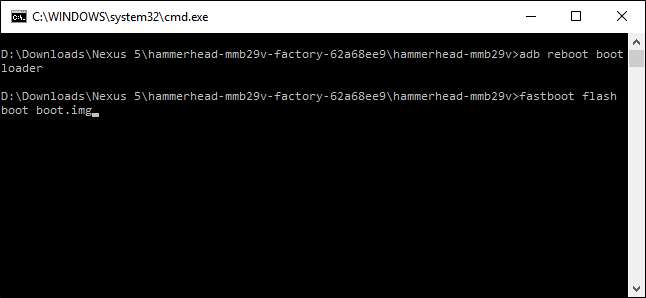
Dacă vă dezrădăcinați pentru a trage o actualizare OTA sau doriți doar ca telefonul să revină într-o stare complet stoc, va trebui, de asemenea, să blocați recuperarea stocului. Puteți face acest lucru cu această comandă:
recuperare rapidă flash recovery.img

După aceea, reporniți în Android cu următoarele:
repornire rapidă

Telefonul ar trebui să repornească instantaneu și sunteți bine să mergeți - accesul root va dispărea, iar Android va recupera recuperarea stocului, dar restul sistemului dvs. va fi în continuare complet intact. Dacă intenționați să vindeți sau să scăpați în alt mod de dispozitiv, puteți faceți o resetare din fabrică acum.
Cum se poate dezrădăcina manual un Nexus sau un alt dispozitiv pentru dezvoltator pe Lollipop (sau mai vechi)
În general, dezrădăcinarea cu SuperSU este cea mai bună alegere pe dispozitivele cu o partiție modificată / de sistem, deoarece toate modificările care se fac în timpul procesului de înrădăcinare sunt curățate. Cu toate acestea, dacă preferați să aveți grijă manual de proces, este un pic mai dur decât să purtați pur și simplu boot.img, ca în cazul metodei fără sistem. Vestea bună este că întregul proces poate fi realizat direct pe dispozitiv, fără a fi nevoie să folosiți un computer.
Primul lucru de care aveți nevoie este un manager de fișiere cu funcții root - ES File Explorer pare a fi cel mai popular din zilele noastre, dar cam orice explorator de root va funcționa.
În ES, va trebui să deschideți meniul lateral glisând din marginea exterioară stângă, apoi derulați în jos până la opțiunea „Explorator rădăcină” și glisați comutatorul pentru a o activa. Aplicația SuperUser instalată pe dispozitivul dvs. ar trebui să vă solicite să acordați acces la managerul de fișiere în acel moment.
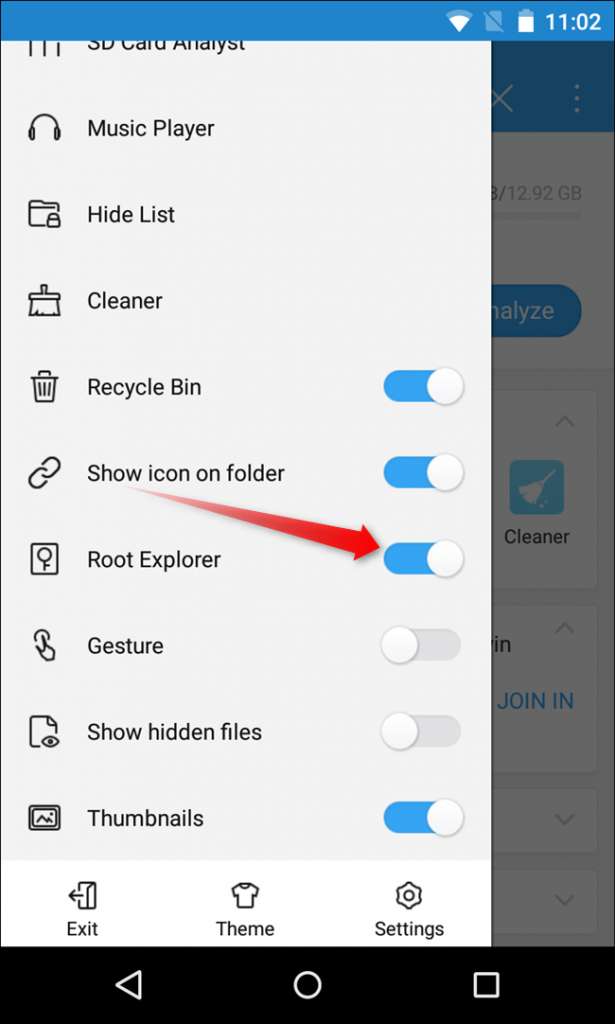
După ce a fost acordat accesul root, navigați la folderul / system. Folosind ES, atingeți meniul drop-down care spune „Pagina principală” (presupunând că sunteți încă pe pagina de start, desigur). Selectați opțiunea „/ Dispozitiv”.
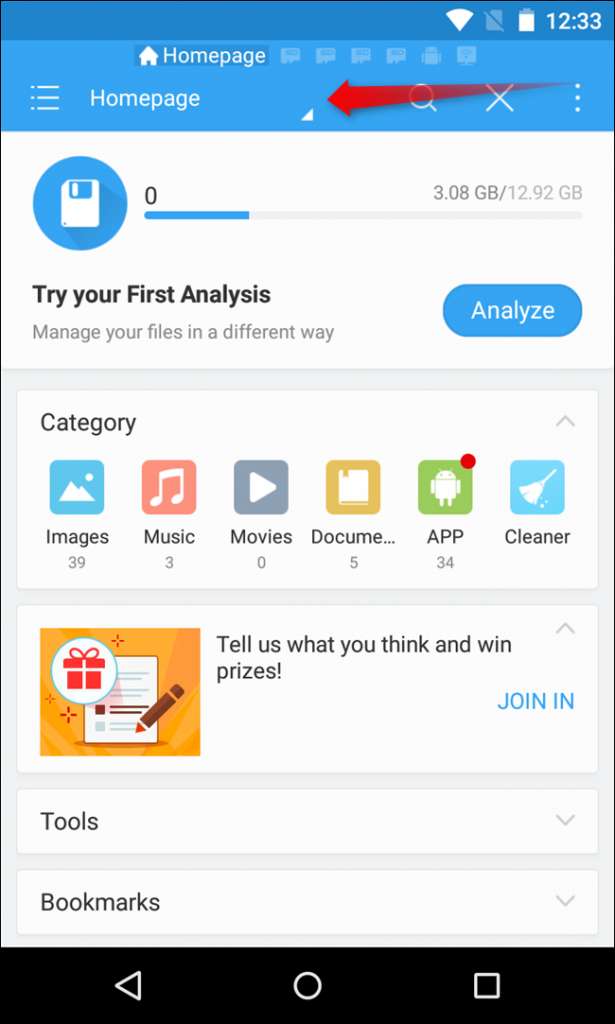
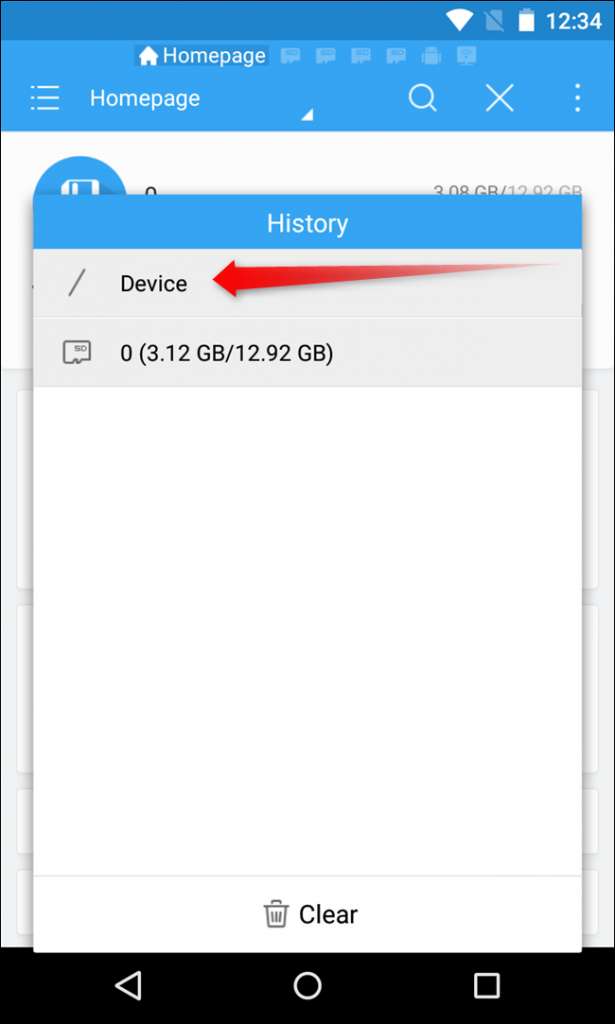
În partiția principală a dispozitivului, derulați în jos până la folderul „/ system” și deschideți-l.
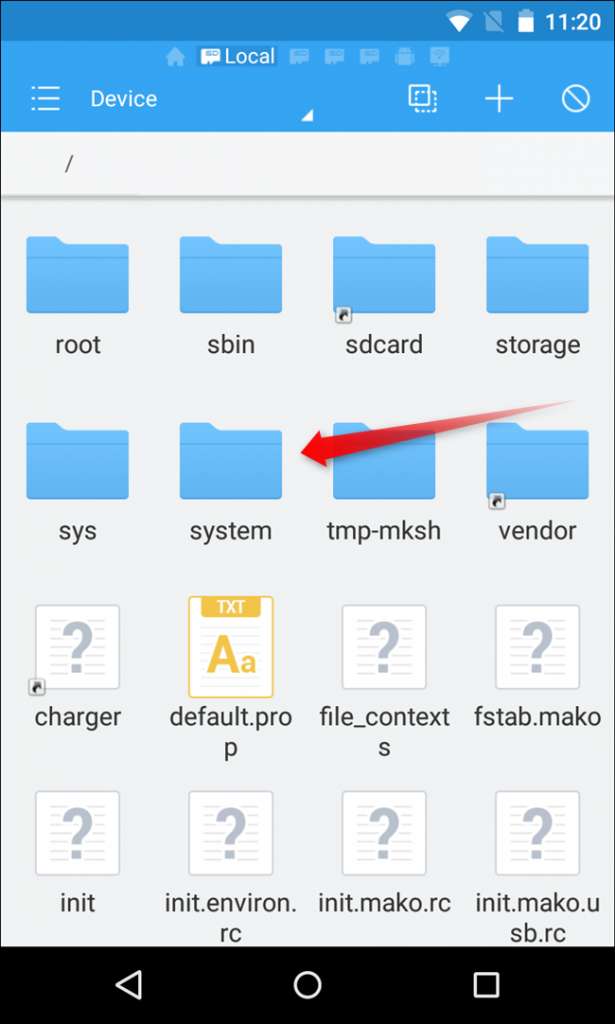
Aici lucrurile pot deveni puțin complicate - în funcție de modul în care dispozitivul dvs. a fost înrădăcinat, fișierul „su” (cel pe care îl vom șterge în acest proces) va fi situat în unul din cele două locuri:
/ system / bin
sau
/ system / xbin
. Începeți prin a verifica prima.
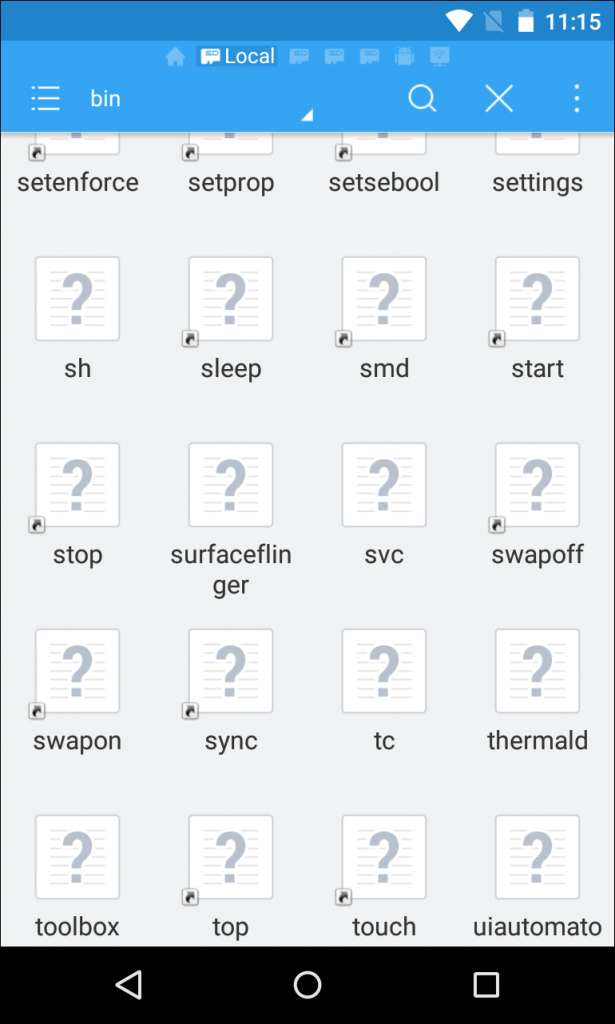
Fișierele de aici sunt sortate alfabetic, deci dacă nu vedeți fișierul „su” (ca pe dispozitivul meu de testare), atunci se află în
/ system / xbin
pliant. Întoarceți-vă apăsând săgeata înapoi, apoi deschideți folderul „xbin”.
Nu ar trebui să existe foarte multe fișiere aici, așa că „su” este destul de ușor de găsit.
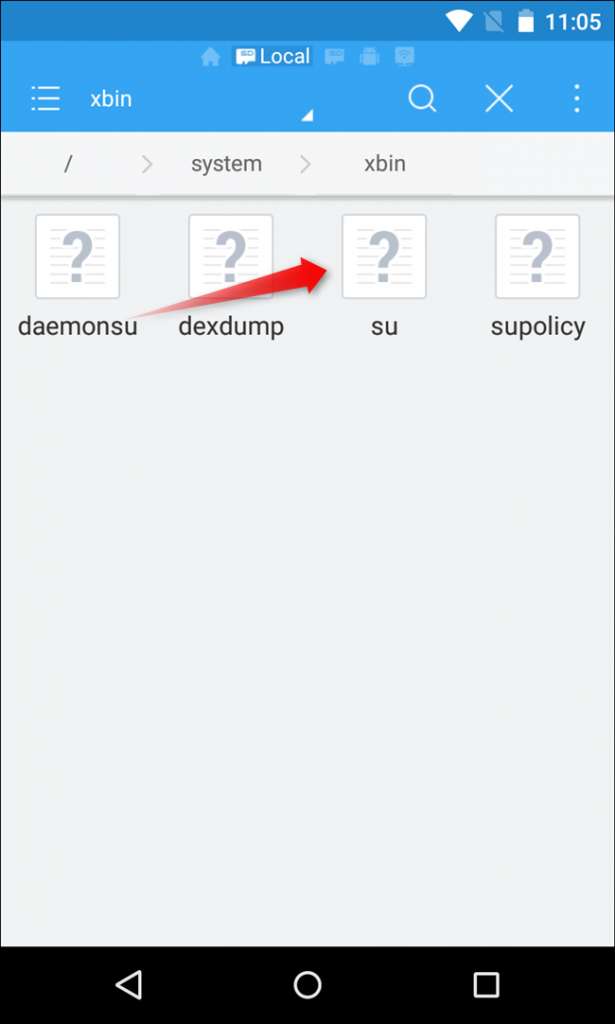
Indiferent de locul în care se află fișierul pe dispozitivul dvs., vom executa aceeași acțiune. Dacă doriți să dezrădăcinați complet, ștergeți acest fișier, dar apăsați-l lung și selectați pictograma coș de gunoi.

Dacă doriți să dezrădăcinați temporar doar pentru a trage o actualizare OTA, atunci tăiați fișierul din această locație apăsând lung și selectând foarfeca. Puteți naviga apoi la folderul / sdcard / îndreptându-vă înapoi la partiția principală „/ Device” și deschizând folderul „sdcard”. Lipiți-l aici selectând pictograma lipire.
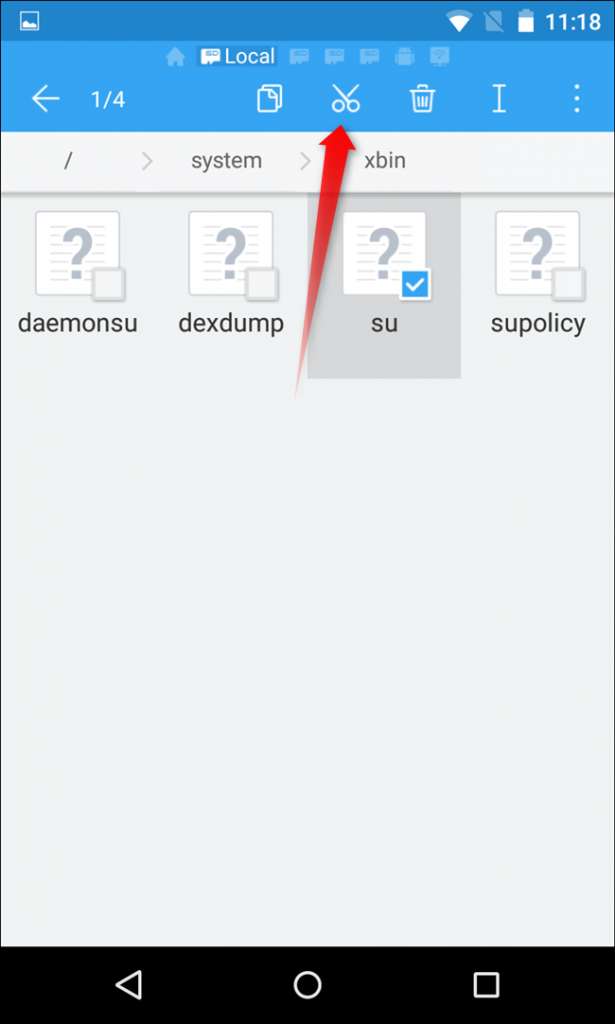
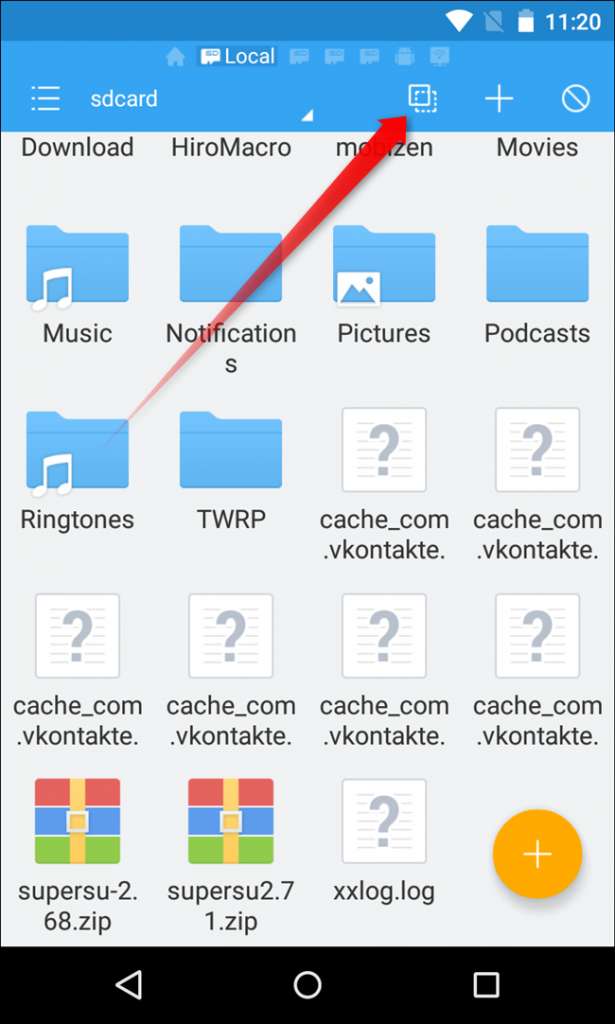
Dacă fișierul „su” este în afara acțiunii, mai există un fișier care trebuie mutat sau șters. Mergeți înapoi în / sistem și deschideți folderul „aplicație”.
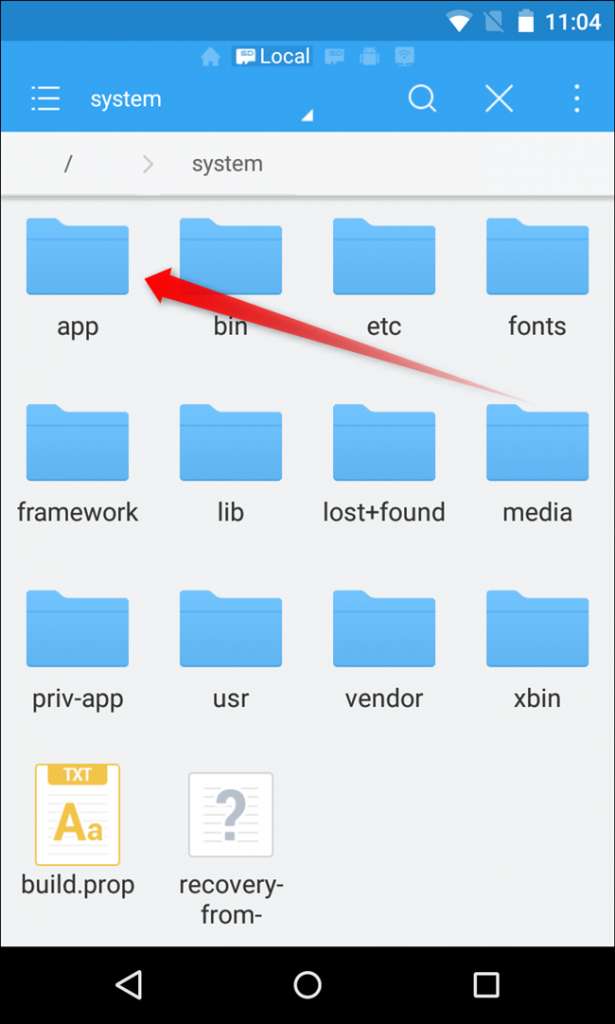
Veți căuta aici aplicația SuperUser instalată pe telefonul dvs. - dacă rulați SuperSU, se găsește în folderul cu același nume. Poate că va trebui să vă uitați puțin în jur dacă rulați o altă aplicație SuperUser. După ce ați localizat dosarul, deschideți-l. De asemenea, merită remarcat faptul că este posibil să nu fie deloc într-un folder - ar putea fi doar „superuser.apk” în rădăcina folderului.

După ce ați găsit fișierul corect, apăsați lung pe acesta și fie ștergeți-l, fie tăiați-l așa cum ați făcut cu fișierul „su”.
Dacă îl tăiați, continuați și lipiți-l înapoi în / sdcard pentru păstrarea în siguranță.
În acest moment, puteți verifica dublu starea rădăcinii dispozitivului utilizând o aplicație precum Root Checker. Dacă se întoarce ca neînrădăcinat, atunci ați terminat.
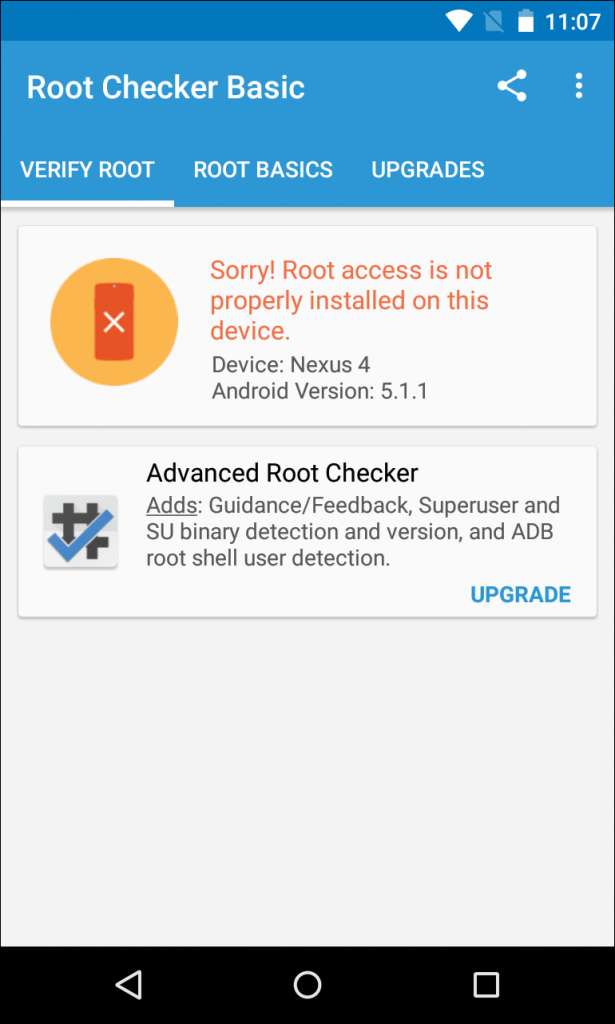
Apoi, va trebui să înlocuiți recuperarea stocului Android pe telefon. Pentru a face acest lucru, va trebui să descărcați imaginea din fabrică pentru dispozitivul dvs. Pentru Nexusuri, acest lucru este furnizat de Google . Imaginile altor dispozitive trebuie furnizate de producătorul lor.
După ce ați descărcat imaginea din fabrică pentru dispozitivul dvs., va trebui mai întâi să dezarhivați pachetul.

În interiorul acelui pachet, există un alt pachet. Aceasta va găzdui imaginea încărcătorului de boot, radioul (dacă este cazul) și diverse scripturi pentru a bloca versiunea completă a Android. Tot ce avem nevoie este fișierul recovery.img stocat în interior. Dezarhivați acel pachet.

Înapoi la telefon, asigurați-vă că Opțiunile pentru dezvoltatori sunt activate accesând Setări> Despre telefon și atingând numărul de construcție de șapte ori. Notificările de pâine prăjită vor arăta câte mai multe atingeri v-au mai rămas înainte de „a deveni dezvoltator”.

După ce a fost activat meniul de opțiuni pentru dezvoltator, apăsați înapoi pentru a accesa meniul de setări părinte. Meniul „Opțiuni pentru dezvoltatori” va fi o intrare nouă chiar deasupra „Despre telefon”. Atingeți „Opțiuni pentru dezvoltatori”.

Derulați în jos până când vedeți „Depanare USB” și activați-l cu glisorul.

Va apărea un avertisment cu o descriere a ceea ce face depanarea USB - apăsați „OK” pentru a activa această opțiune.

Conectați dispozitivul la computer cu un cablu USB. Atâta timp cât aveți instalat driverele corecte, ar trebui să apară o fereastră pop-up pe dispozitiv cu opțiunea de a permite depanarea USB pe computerul atașat. Dacă vă aflați pe computerul dvs. personal, puteți bifa opțiunea „Permiteți întotdeauna de pe acest computer”, astfel încât să permită automat depanarea în viitor. Apăsați „OK”.

Întoarce-te la computer. Dacă au au adb configurat în sistemul dvs. PATH , Shift + Click dreapta în folderul unde ați dezarhivat toate fișierele de imagine din fabrică și selectați „Deschideți aici o fereastră de comandă”.

Dacă nu aveți configurarea adb în sistemul PATH, copiați fișierul boot.img și plasați-l în folderul adb—
C: \ Android \ platform-tools
în acest caz. Shift + Faceți clic dreapta oriunde în acest folder și alegeți „Deschideți o fereastră de comandă aici” odată ce fișierul boot.img este terminat de copiat.

Apoi, introduceți următoarea comandă pentru a reporni dispozitivul în bootloader:
adb reboot bootloader

După ce telefonul a repornit în bootloader-ul său, rulați următoarea comandă, care ar trebui să dureze doar câteva secunde pentru a finaliza:
recuperare rapidă flash recovery.img

Aceasta va relansa recuperarea stocului. După ce ați terminat, reporniți în Android cu următoarele:
repornire rapidă

Telefonul ar trebui să repornească instantaneu și sunteți bine să mergeți - accesul root va dispărea, iar Android va recupera recuperarea stocului, dar restul sistemului dvs. va fi în continuare complet intact. Dacă intenționați să vindeți sau să scăpați în alt mod de dispozitiv, puteți faceți o resetare din fabrică acum.
Dacă intenționați să scăpați de dispozitiv, este o idee bună mergeți mai departe și resetați-l din fabrică în acest moment .
Re-flash dispozitivul pentru o construcție complet stoc
Daca esti rularea unui ROM personalizat sau cadrul Xposed , va trebui să vă ștergeți complet dispozitivul și să-l blocați într-o stare neînrădăcinată, complet nouă din fabrică. Acesta este, de asemenea, singurul mod de a dezrădăcina un telefon care nu este Nexus sau Developer Edition dacă metoda SuperSU nu funcționează pentru dvs.
Din păcate, procesul este destul de diferit pentru fiecare producător și poate chiar varia de la un dispozitiv la altul. Deci, cu excepția dispozitivelor Nexus (pentru care avem un ghid), nu putem detalia toate instrucțiunile aici. În schimb, va trebui să vă plimbați în jurul unui site precum Forumul XDA Developers pentru instrucțiunile complete pentru telefon. Iată o privire rapidă și murdară despre ceea ce presupune procesul pentru fiecare producător, totuși:
- Nexus și alte dispozitive pentru ediția pentru dezvoltatori : Dispozitivele Nexus sunt destul de ușoare. Trebuie doar să descărcați o imagine din fabrică de la Google sau de la producătorul dvs. (la fel cum am făcut în instrucțiunile manuale de unrooting pentru Marshmallow de mai sus), apoi să blocați toate fișierele conținute pe telefon. Verifică ghidul nostru pentru a clipi manual Nexus pentru instrucțiunile complete.
- Dispozitive Samsung: Veți avea nevoie de fișierul complet de firmware, care ar trebui să fie disponibil practic pentru fiecare dispozitiv de la Sammobile.com . Veți avea de-a face cu un program numit „Odin” pe PC, care este destul de simplu. Asigurați-vă că găsiți un ghid de încredere pentru dispozitivul dvs. exact.
- Dispozitive Motorola: Motorola folosește un program numit „RSD Lite” pentru a împinge fișierele de imagine pe dispozitive, deși compania nu își pune imaginile disponibile pentru dispozitive care nu sunt pentru dezvoltatori. Există copii care plutesc acolo, dar asigurați-vă că descărcați dintr-o sursă de încredere înainte de a face pasul.
- Dispozitive LG: LG folosește un „Instrument Flash” special creat pentru a împinge fișierele KDZ specifice dispozitivului pe telefoanele sale. Din nou, acest lucru poate fi dificil, deci asigurați-vă că utilizați o sursă și un ghid de încredere.
- Dispozitive HTC: HTC ar putea fi cel mai compatibil cu flash-ul dintre toate dispozitivele de consum, deoarece folosește doar ceea ce se numește un fișier „RUU” (ROM Update Utility) care poate fi împins cu comenzi simple adb și fastboot. Alternativ, puteți plasa RUU pe partiția / sdcard a majorității dispozitivelor HTC și va fi detectată automat odată ce porniți în bootloader. Trebuie doar să găsiți RUU pentru telefonul dvs. specific.
Ne-am dori să putem oferi detalii pentru fiecare telefon de acolo, dar pur și simplu nu este posibil - acesta este încă un motiv pentru care iubim Nexus și alte dispozitive Developer Edition. Dar, cu un pic de săpat, ar trebui să puteți dezrădăcina aproape orice telefon de acolo și să-l readuceți într-o stare bună de funcționare.






